Este tutorial explica como configurar a equipe que irá trabalhar com sua conta Userlike. Essa configuração permite refletir a estrutura da sua empresa e, assim, tem grande influência na experiência do cliente.
Estes são os componentes mais importantes para sua equipe:
- Operadores: esse é o termo para os usuários em sua conta Userlike (você e seus colegas), independentemente de sua função.
- Funções: você pode atribuir diferentes funções aos seus operadores, dando-lhes diferentes direitos de acesso.
- Grupos: cada operador pertence a um grupo de operadores. As conversas recebidas por meio de seus widgets são encaminhadas para esses grupos.
- Habilidades: você pode definir habilidades e atribuí-las aos operadores, essa é uma opção avançada para combinar as perguntas dos clientes com o conhecimento de seus operadores.
Visão geral dos operadores
Para obter uma visão geral dos seus operadores, abra a seção Equipe > Operadores. Você pode identificar o nome, alias, função e grupo dos operadores na lista. Dependendo da resolução da tela, você também pode ver a zona de horário e habilidades do operador em um relance.
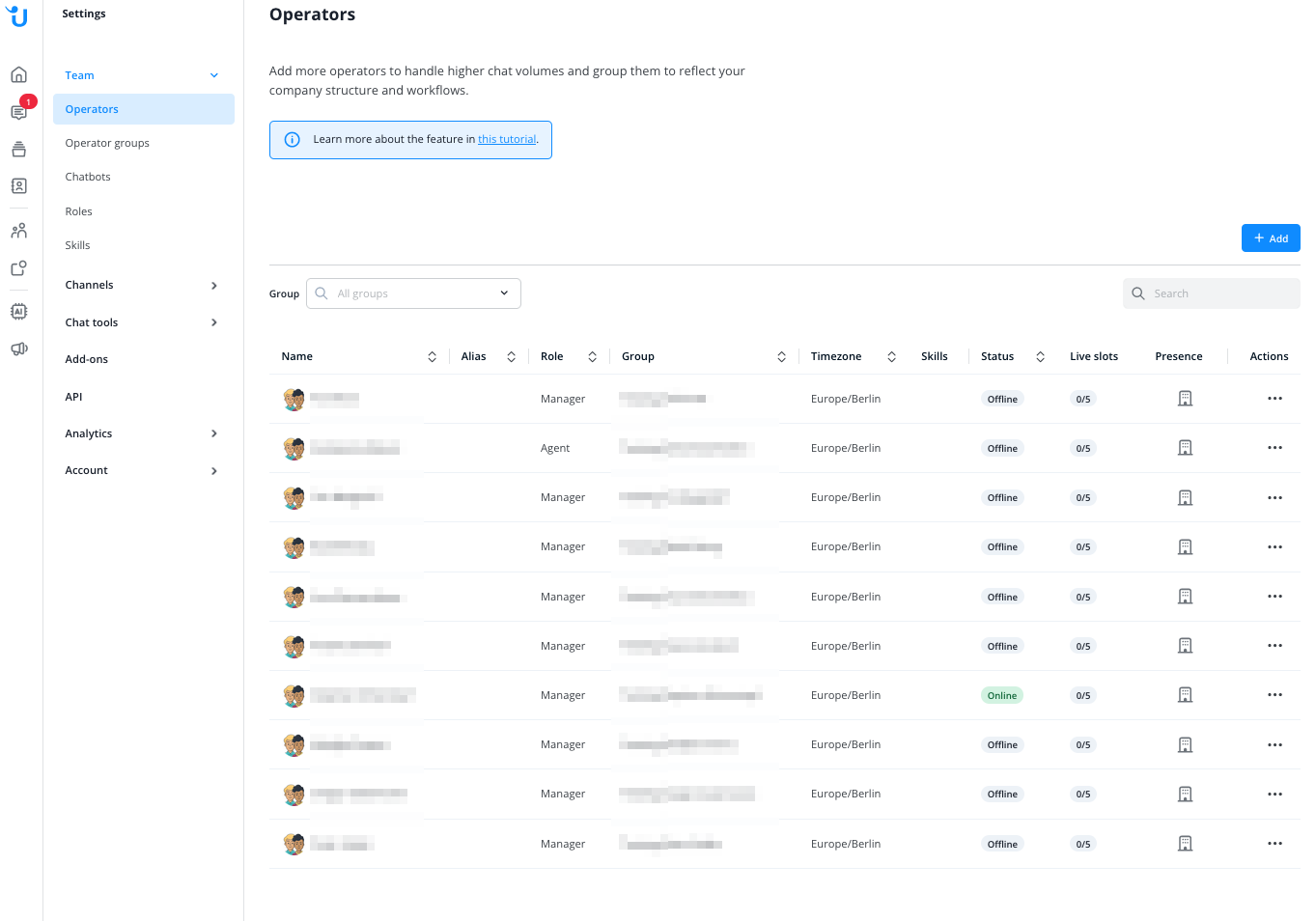
O indicador "Slots ao vivo" na visão geral dos operadores fica vermelho assim que um operador tem 2 ou menos slots disponíveis, como mostrado neste exemplo:
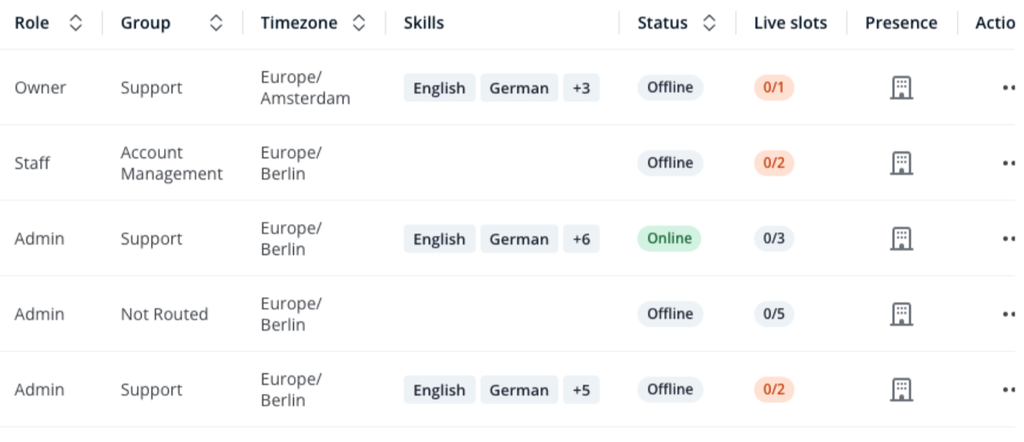
Nesta visualização, você pode fazer as seguintes configurações para cada operador:
- Abra as configurações do operador em detalhes.
- Defina o status do operador como "Fora do Escritório".
- Altere o status do operador (online/offline).
- Ative ou desative o operador.
- Faça logout do sistema como operador.
- Exclua o operador.
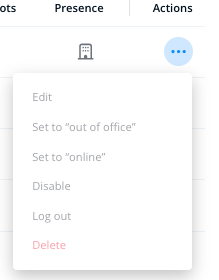
Adicionando operadores
Você configura sua equipe de operadores em seu painel em Equipe > Operadores. Aqui você tem uma visão geral de todos os seus operadores. Para criar um novo, clique em Adicionar operador.
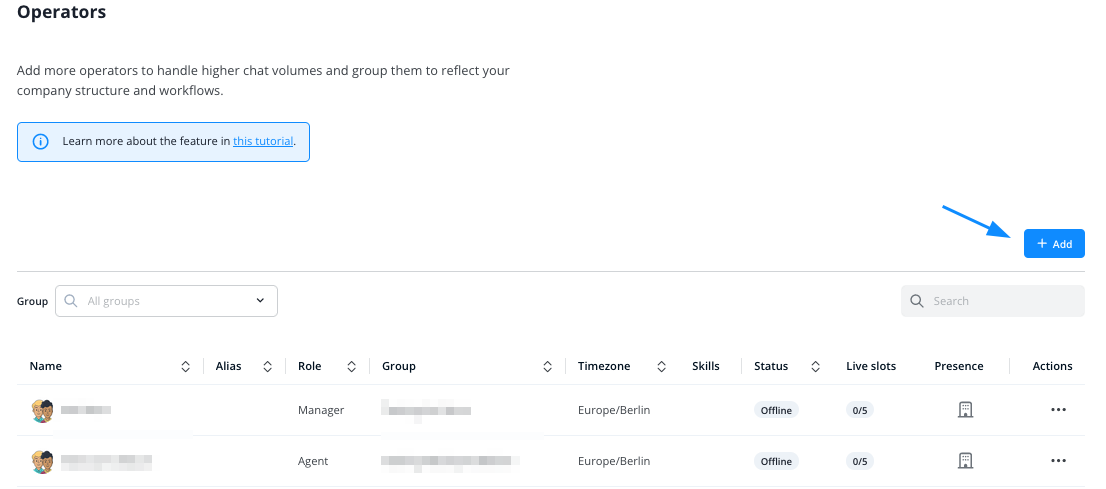
- Nome: O nome, visível para seus contatos e colegas.
- Sobrenome: O sobrenome, visível para seus contatos e colegas (opcional).
- Nome de usuário: Operadores usam esse nome para fazer login, ele deve ser único e não pode ser alterado posteriormente. Alternativamente, os operadores também podem usar seu endereço de e-mail para fazer login.
- Endereço de e-mail: O endereço de correspondência do operador para tudo relacionado ao Userlike. Ele também pode ser usado para fazer login.
- Configurações de notificação: Decida para quais eventos o operador receberá e-mails do Userlike. As mensagens do sistema são essenciais, portanto, recomendamos selecioná-las em todos os casos. As estatísticas do chat permitem uma avaliação diária rápida do seu desempenho. Na newsletter, nossos fundadores oferecem insights sobre o desenvolvimento do Userlike.
- Função: Aqui você define um nível de direitos de acesso que decide o que o operador pode ou não ver e fazer na sua conta. Mais informações podem ser encontradas na seção especial sobre funções abaixo.
- Idioma: O idioma da conta do operador e dos e-mails automáticos.
- Fuso horário: Essa configuração afeta a exibição de informações dependentes do tempo no seu painel, como carimbos de data e hora em conversas.
- Grupo de operadores: Cada operador pertence a um grupo de operadores. Você pode começar adicionando todos os operadores ao grupo padrão e alterá-lo facilmente mais tarde, se quiser configurar vários grupos.
- Notificações: Isso configura as notificações por e-mail para as atividades dos clientes que o operador recebe ao usar o produto.
Após clicar em Criar operador, o membro da equipe que você convidou receberá um e-mail com dados pessoais de login. Eles também aparecerão na tela da pessoa que criou o operador.
Você também pode adicionar chatbots à sua equipe. Isso é um pouco mais complexo, portanto, recomendamos que você siga este tutorial.
Perfil do operador
Os perfis do operador podem ser editados pelo próprio operador através de Meu perfil no canto superior direito do seu painel. Você pode editar os perfis de outros operadores em Configurações pessoais. Você encontrará sete guias na seção Equipe > Operadores.
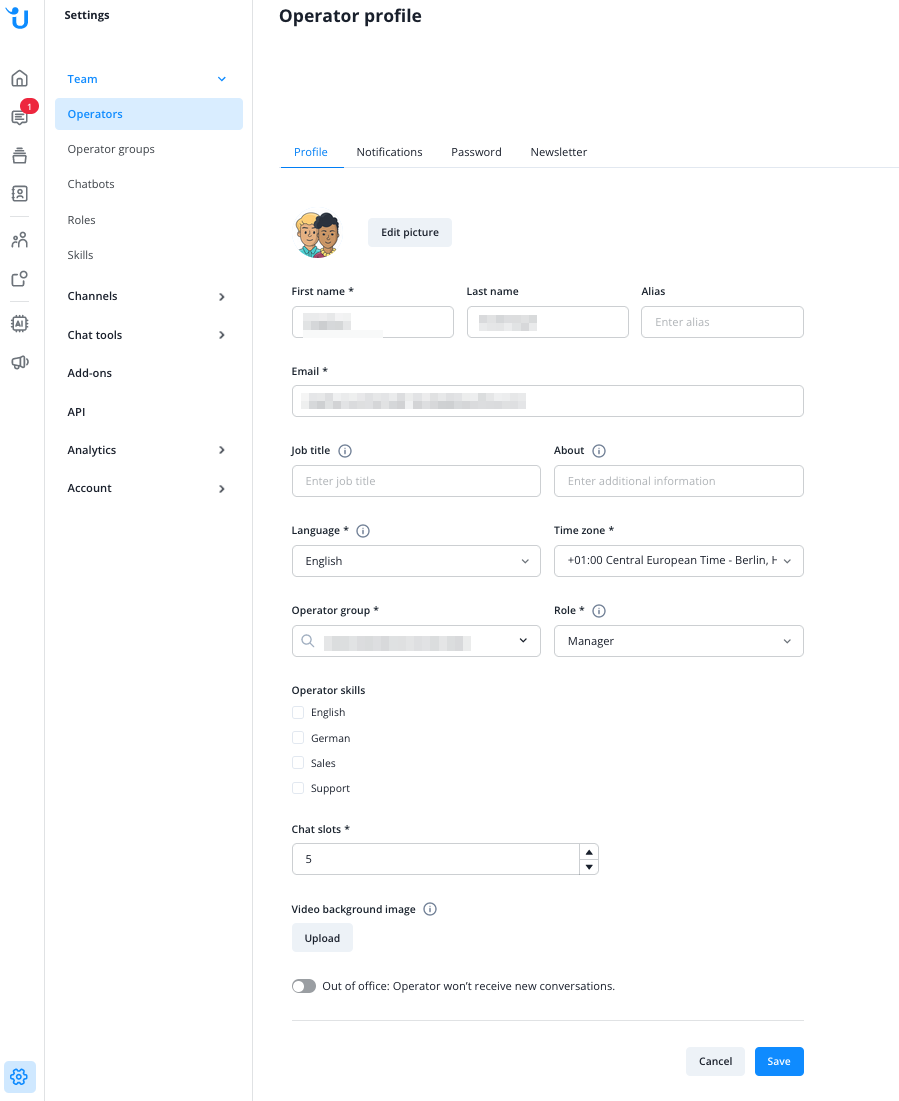
Em configurações pessoais, você encontrará sete abas.
Perfil
- Imagem de perfil: A imagem que é visível para seus contatos ao oferecer suporte de mensagens. Uma imagem de perfil real dá uma sensação mais pessoal à experiência do cliente, por isso sempre recomendamos o upload de uma própria. No entanto, você também pode escolher uma imagem genérica de nossa biblioteca. Juntamente com a função de alias (ver abaixo), você pode ocultar a identidade do seu operador dos contatos.
- Nome de usuário: é usado para fazer login e não pode ser alterado posteriormente. Você também pode inserir seu endereço de e-mail ao fazer login.
- Nome e sobrenome: Visível para seus contatos quando você oferece suporte de mensagens, a menos que você use um alias (ver abaixo). O nome é obrigatório, o sobrenome é opcional. Os motivos comuns para limitar ao primeiro nome são criar uma atmosfera mais informal ou impedir que os clientes usem o nome completo para procurar operadores na internet.
- Alias: Insira um nome aqui e ele será exibido para seus contatos em vez do seu nome real. Isso oculta sua identidade real dos contatos enquanto permanece visível para membros da sua conta Userlike.
- E-mail: O endereço de e-mail que você pode usar para fazer login e receber e-mails do Userlike.
- Idioma: Isso define o idioma do seu painel e dos e-mails do Userlike. Você pode ajustar o idioma do Widget do seu site, que seus contatos veem, para quase qualquer idioma no.
- Fuso horário: Define o fuso horário do seu painel. Isso afeta a exibição de informações de data no painel, como as datas anexadas às suas transcrições de conversas e mensagens.
- Grupo: Selecione um grupo ao qual o operador deve pertencer. Os grupos de operadores estão vinculados a um ou mais widgets. Quando as conversas chegam, esses widgets encaminham para os grupos associados e os operadores correspondentes.
- Status fora do escritório: Quando os operadores não estão disponíveis por um longo período de tempo, você pode ativar essa configuração para evitar que eles recebam novas conversas. Em vez disso, as conversas são encaminhadas automaticamente para outro operador disponível, para que seus contatos não precisem aguardar uma resposta ou iniciar uma nova conversa.
Organizações (visível apenas para proprietários de contas Flex)
Nesta guia, o proprietário de sua conta pode controlar o acesso de um operador às suas organizações. Isso é especialmente útil se você tiver várias organizações e quiser dividir seus funcionários em equipes independentes. Os operadores com acesso a uma organização podem visualizar e ajustar seu painel dentro dos limites de sua função.
Você pode dar aos operadores permissão para acessar todas as suas organizações ou selecionar organizações específicas, caso tenha mais de uma.
Você pode encontrar mais informações em nosso tutorial dedicado aqui:
 Ajustes e Mudanças de Organizações
Ajustes e Mudanças de OrganizaçõesHabilidades
Escolha quais habilidades pré-configuradas o operador possui em uma lista. Leia mais sobre as habilidades do operador abaixo.
Notificações
Configure para quais eventos relacionados às mensagens e à conta você deseja receber notificações por navegador ou e-mail quando estiver conectado ao Userlike. Isso mantém você atualizado sobre eventos de comunicação, mesmo quando não está fornecendo suporte ativo. Observe que as notificações do navegador não funcionam com todos os navegadores, especialmente versões mais antigas.
Áudio
Defina para quais eventos de mensagens você deseja receber notificações quando estiver no Centro de Mensagens.
Centro de Mensagens
Personalize o Centro de Mensagens para atender às suas necessidades pessoais. Ative atalhos de teclado, defina seu número máximo de chats simultâneos (slots) e decida se deseja ser informado sobre a navegação (contato muda URL) e eventos do sistema (contato fecha o chat, atualiza a página etc.) com mensagens em seu histórico de bate-papo.
Presença
Você pode redefinir o status online de seus operadores quando eles aparecem como online, mas não estão. Isso pode acontecer se você estiver usando um cliente de IM que não desconecta corretamente.
Senha
Aqui você pode solicitar uma alteração de senha feita pelo operador. Na próxima vez em que o operador tentar fazer login, eles serão solicitados a alterar sua senha. O operador também pode alterar manualmente a senha no menu Meu perfil.
Consulte as regras de senha da Userlike.
Funções de operador
As funções de operador determinam o nível de acesso de seus operadores. Você pode atribuí-los ao criar operadores ou editar seus perfis.
O Userlike oferece um conjunto padrão de funções com permissões definidas:
- Owner: O owner é a função mais poderosa: é criada quando você se registra no Userlike. O owner não pode ser alterado e tem todas as permissões ativadas por padrão.
- Manager: Após o proprietário, o manger é a função mais poderosa por padrão. No entanto, pode ser totalmente personalizado para atender às suas necessidades.
- Admin: A função de admin é poderosa o suficiente por padrão para gerenciar diferentes operadores ou configurações de widget e fazer alterações em análises.
- Staff: A função de staff pode conversar com contatos, editar conversas e visualizar várias seções de configurações.
- Analyst: A função de analyst é muito semelhante à função de equipe. Ao contrário da função da equipe, o analista pode acessar dados em análises e visualizar conversas, mas não pode conversar com contatos.
- Agent: Além do proprietário, o agent é a nossa outra função especial: os agentes só têm acesso ao Centro de Mensagens, onde podem responder e editar conversas de seu próprio grupo e ver a visão geral dos contatos. Use essa função para operadores que apenas conversam com contatos e não navegam no painel.
Nos pacotes premium do Userlike, você pode ir ainda mais a fundo, ajustando individualmente as permissões das funções acima. Para essa configuração, consulte nosso tutorial de funções.
Grupos de operadores
Cada operador pertence a um grupo. Ao configurar seus widgets, você define para qual grupo as conversas recebidas devem ser encaminhadas. Você pode usar um grupo padrão para todos os seus widgets ou dividir sua equipe em vários grupos. Isso permite que você agrupe especializações (por exemplo, por idioma) e adapte às perguntas de seus clientes.
Adicionar Grupo
Configure seus grupos de operadores em seu painel em Equipe > Grupos de Operadores
Aqui você pode ver todos os seus grupos de operadores. Para adicionar um novo grupo, clique em Adicionar grupo, insira um nome e uma descrição.
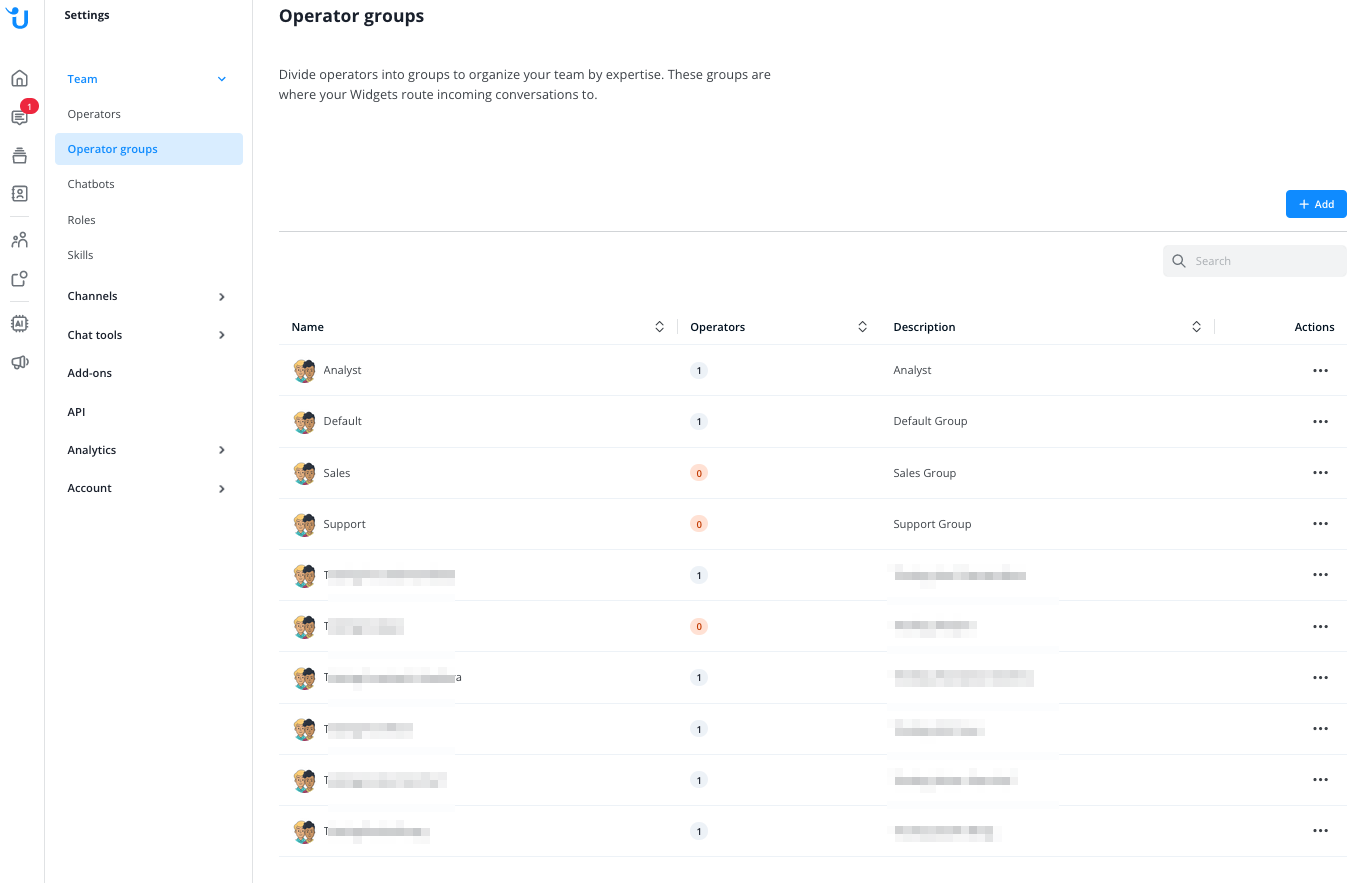
Seleção de Grupo
Ao editar um grupo, você também pode adicionar uma imagem de grupo. Ao ativar o modo de roteamento Seleção de Grupo no editor de widgets, seus contatos podem escolher com qual grupo desejam conversar antes de iniciar uma conversa. O menu Seleção de Grupo então mostra ao contato os nomes e imagens dos grupos disponíveis.
Desativando operadores
Os operadores podem ser desativados para impedi-los de fazer login ou usar o software. No entanto, esse operador ainda conta para o número total de operadores que você pode usar com o seu plano.
Portanto, a desativação de operadores deve ser feita apenas para necessidades de curto prazo. Se você não precisar mais do perfil de um operador, ele deve ser excluído clicando no ícone da lixeira.
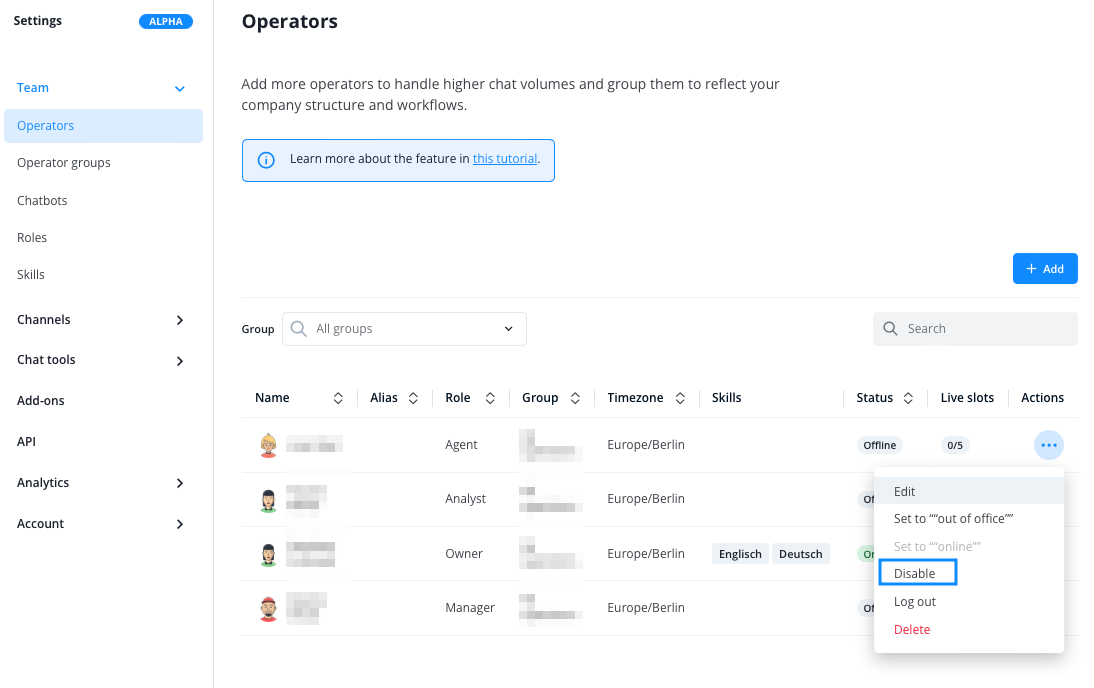
Para ativar o operador novamente, clique em Ativar no menu de três pontos.
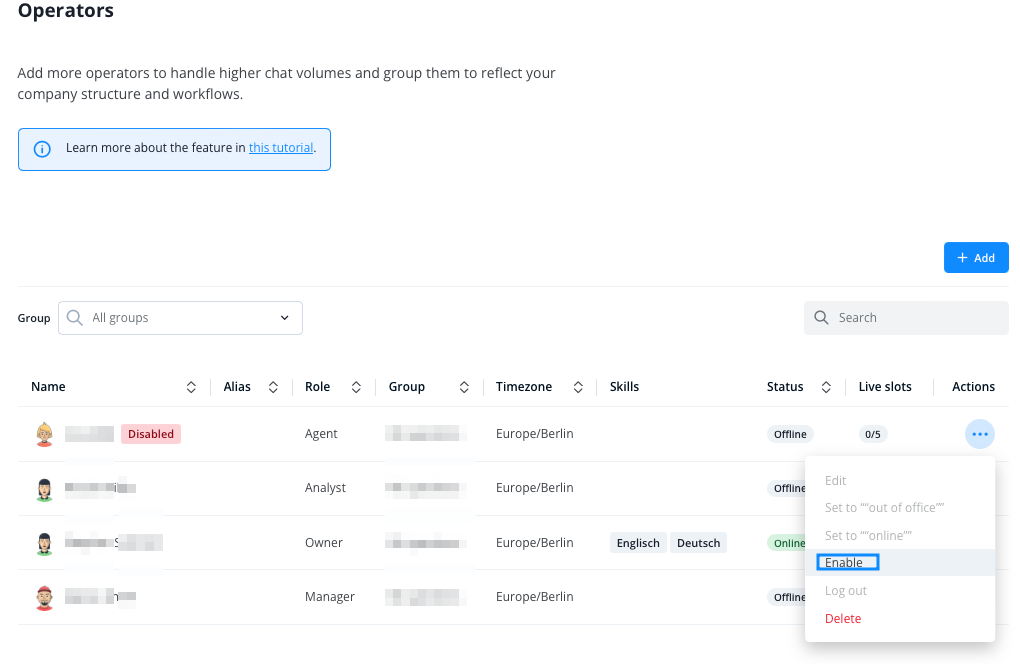
Habilidades
No atendimento ao cliente, trata-se principalmente de alinhar o conhecimento de seus funcionários com as perguntas de seus clientes. Com o Userlike, você pode ir além do roteamento baseado em grupo e da Seleção de Grupo para corresponder às solicitações dos clientes com as habilidades e conhecimentos específicos de seus operadores.
Com habilidades de operador, você pode definir quais habilidades são necessárias para uma conversa sobre um widget específico. Qualquer operador disponível que tenha essas habilidades está autorizado a receber a conversa, independentemente da sua adesão ao grupo.
Veja como configurar isso no Tutorial de Roteamento de Chat.
Sair da conta
Os operadores podem fazer logout de suas contas clicando em sua foto de perfil na parte inferior esquerda e em "Log out".
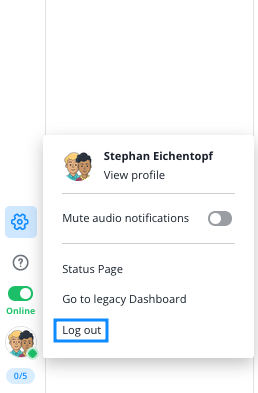
Regras de senha
As diretrizes do Userlike em relação à segurança de senha são:
A senha deve ter pelo menos
- 14 caracteres, incluindo
- pelo menos 2 letras maiúsculas
- pelo menos 2 caracteres não-alfabéticos
read this article in English:
https://docs.userlike.com/setup/team/team-setup
